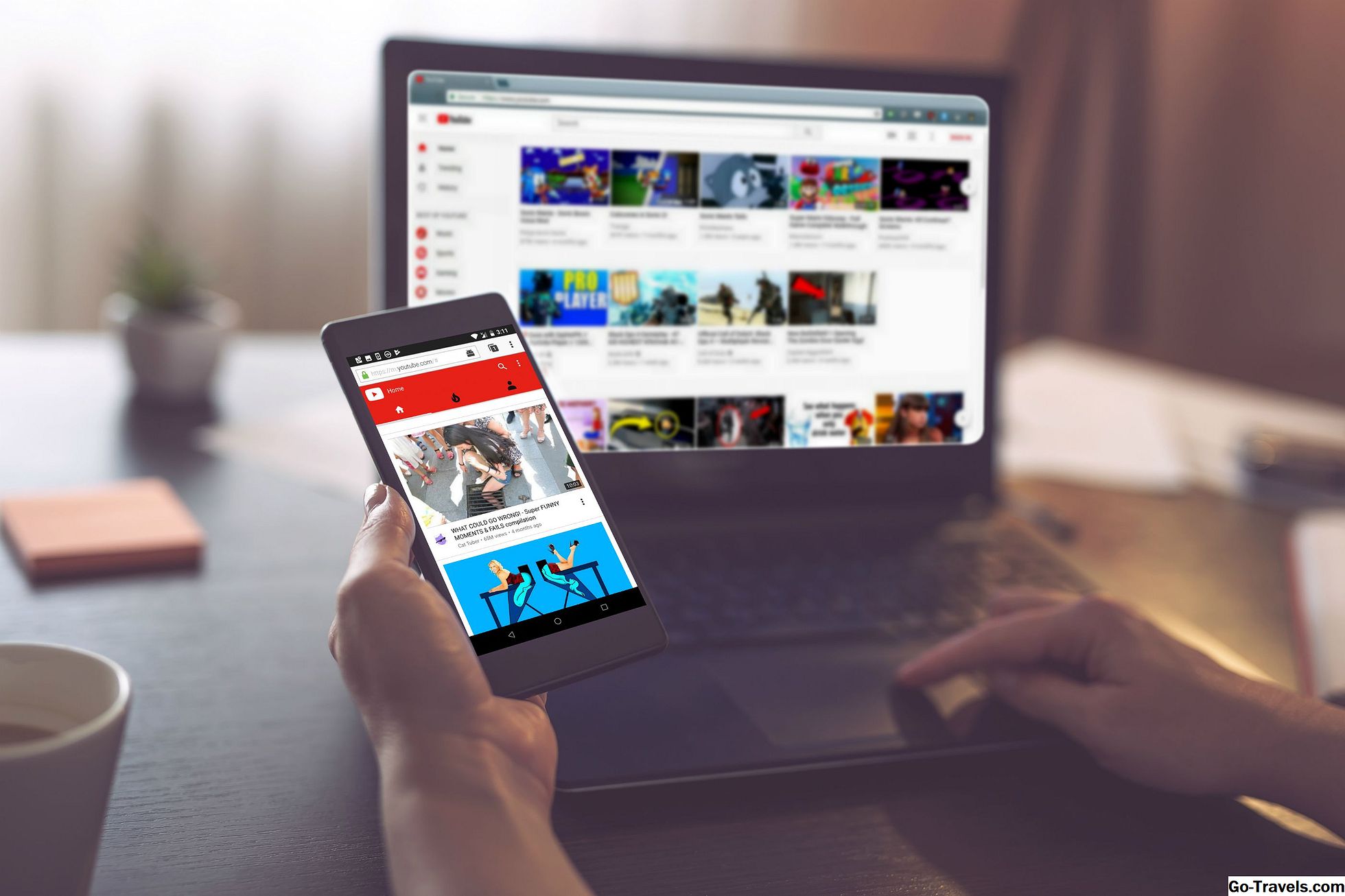Tijdens het kijken naar de Super Bowl gedeeltelijk over de grappige commercials, houden we meestal niet van advertenties. Het is een reden waarom we onze favoriete uitzending DVR laten versnellen langs de advertenties. En dit is nooit waarachtiger dan sommige delen van het web waar pagina's ons bombarderen met irritante video's die automatisch worden afgespeeld, pop-upadvertenties die inhoud bevatten en zoveel advertenties dat de pagina zelf onbruikbaar en onleesbaar wordt. Maar er is een eenvoudige en gemakkelijke manier om het probleem te omzeilen: advertentieblokkers.
Advertentieblokkers en inhoudswerkers werken alleen in de webbrowser, dus je kunt nog steeds advertenties in afzonderlijke apps zien, inclusief webpagina's die worden weergegeven in de Facebook- en Twitter-apps. Bovendien werkt inhoudsblokkering alleen op nieuwere iPad-modellen zoals de iPad Air en de iPad Mini 2 of nieuwer.
Download eerst een Ad Blocker naar uw iPad
Misschien is het moeilijkste deel van de vergelijking eigenlijk het vinden van een goede ad blocker om te downloaden. Veel adblockers zijn betaalde apps, wat betekent dat er een dollar of twee voor de blocker in rekening wordt gebracht. Er zijn ook blokkers zoals AdBlock Plus, die adverteert dat onopvallende advertenties niet worden geblokkeerd om 'websites te ondersteunen', maar in werkelijkheid een vergoeding in rekening brengen in de vorm van een korting op advertentie-inkomsten van sommige van deze websites.
Dus welke te kiezen? De bovenkant van de lijst is 1Blocker. Het is gratis te downloaden. Advertentieblokkering is een voortdurende inspanning, wat betekent dat een ad-blocker die niet langer wordt onderhouden, "lekken" zal ontwikkelen naarmate reclamebureaus manieren vinden om de blokkering te verhelpen of nieuwe advertentiebedrijven opduiken. Als u geen geld uitgeeft aan de adblocker, voelt u zich niet zo gestoord als het binnen een jaar niet zo goed werkt.
1Blocker is ook uiterst configureerbaar. U kunt uw favoriete websites op de witte lijst plaatsen, waardoor advertenties op de site mogelijk zijn en 1Blocker is ook in staat om trackers, links naar sociale media, commentaarsecties en andere delen van een website die de downloadsnelheid kunnen vertragen, te blokkeren. U kunt echter slechts één element tegelijk in de gratis versie blokkeren. Een in-app-aankoop is vereist om meerdere elementen te blokkeren, zoals zowel advertenties als tracking-widgets.
Adguard is een solide alternatief voor 1Blocker. Het is ook gratis en bevat een whitelistfunctie. Je kunt ook verschillende trackers, socialemediaknoppen en 'irritante websitefuncties' blokkeren, zoals banners met een volledige pagina en advertenties blokkeren.
En als je het niet erg vindt om een paar dollar te betalen, is Purify Blocker gemakkelijk de best betaalde advertentieblokkering in de App Store. Het blokkeert advertenties, trackers, links naar sociale media en commentaarsecties en kan uw favoriete sites op de witte lijst plaatsen. U kunt zelfs Purify gebruiken om afbeeldingen op de pagina te blokkeren, wat de snelheid van het laden van pagina's aanzienlijk kan versnellen.
Activeer vervolgens de Adblocker in Instellingen
Nu u uw advertentieblokker hebt gedownload, moet u deze inschakelen. Dit is niet iets dat u kunt doen in de Safari-webbrowser of in de app die u zojuist hebt gedownload. U moet de app Instellingen van de iPad starten.
Blader in de instellingen omlaag in het menu aan de linkerkant en tik op Safari. Er zijn veel Safari-instellingen. Degene waarnaar je op zoek bent Inhoud blokkers, Dit is de laatste vermelding in het gedeelte Algemeen van de Safari-instellingen. Het is net onder Blokkeer popups.
Nadat je tikt Inhoudsblokkers, gaat u naar een scherm met alle adblockers en inhoudsblokkers die u hebt gedownload. Draai eenvoudigweg de schakelaar naast de inhoudblokkering die u hebt gekozen en de blocker zal in Safari tegen advertenties werken.
Whitelist een website in uw Ad Blocker
De meeste inhoud is gratis op het internet, vooral vanwege de advertenties. Bepaalde websites nemen absoluut reclame aan, maar voor websites die een normale hoeveelheid onopvallende advertenties weergeven, vooral als dit een van uw favoriete websites is, kan het een goede zaak zijn om de website op de witte lijst te zetten. Met deze procedure kan de website advertenties weergeven als een uitzondering op de regels die zijn ingesteld in uw advertentieblokkering.
Als u een website op de witte lijst wilt plaatsen, moet u de actie in de Safari-browser inschakelen. Klik eerst op Delen knop. Dit is de knop die op een rechthoek lijkt met een pijl die eruit wijst. De knop Delen geeft een venster met acties zoals het verzenden van de koppeling van de webpagina naar een vriend in een SMS-bericht of het toevoegen van de website aan uw favorieten. Blader door de onderste lijst en kies de Meer knop.
Dit nieuwe scherm bevat een actie die specifiek is voor uw advertentieblokkering. Er staat misschien 'Whitelist in 1Blocker' of gewoon 'Adguard' - de taal varieert afhankelijk van de oplossing die u hebt geïnstalleerd. Tik op de schakelaar naast de actie om deze in te schakelen. En als u denkt dat u de functie voor witte lijst op regelmatige basis gaat gebruiken, kunt u deze zelfs naar boven verplaatsen door uw vinger op de drie lijnen rechts naast de schakelaar te plaatsen en uw vinger naar de bovenkant van het scherm te bewegen . Je zult de actie zien bewegen met je vinger, waardoor je hem precies daar kunt plaatsen waar je hem op de lijst wilt hebben.